RenderingOptions
詳細
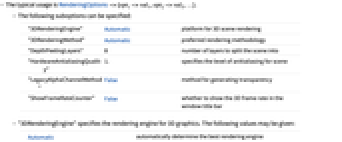

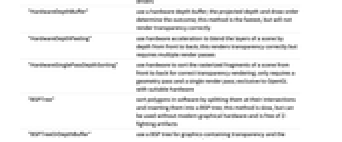
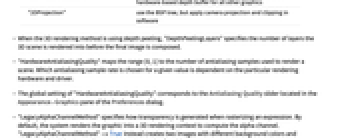
- 典型的な使用法はRenderingOptions->{opt1->val1,opt2->val2,…}である.
- 次は指定可能なサブオプションである.
-
"3DRenderingEngine" Automatic 3Dの場面描画のプラットフォーム "3DRenderingMethod" Automatic 望ましい描画メソッド "DepthPeelingLayers" 8 場面をいくつの層に分けるか "HardwareAntialiasingQuality" 1. 場面のアンチエイリアシングのレベル指定 "LegacyAlphaChannelMethod" False 透過性生成のためのメソッド "ShowFrameRateCounter" False ウィンドウタイトルバー内に3Dフレームレートを表示するかどうか - "3DRenderingEngine"は3Dグラフィックスの描画エンジンを指定する.次は可能な値である.
-
Automatic 最適な描画エンジンを自動的に決定する "Direct3D" システムのDirect3Dドライバ(Windowsシステムのみで使用可)を使う "Mesa" バンドルされたOpenGLのMesa実装(すべてのシステムで使用可)を使う "Metal" システムのメタルドライバ(macOSシステムのみ可)を使う "OpenGL" システムのOpenGLドライバ(Windows以外のシステムで使用可)を使う - 指定された描画エンジンが使用中のシステムでは使えないときは,使用可能な最良の描画エンジンが代りに使われる.
- "3DRenderingMethod"を使って多角形をどのようにソートし透過性をどのように描画するかを決定する.次は使用可能な値である.
-
Automatic グラフィックスのコンテンツと使用可能な描画ハードウェアおよびドライバに基づいて,最適な描画メソッドを自動的に決定する "HardwareDepthBuffer" ハードウエアに基づいた深度バッファを使う.投影深度と描画順が結果を決定する.このメソッドは,最も速いが透過性が正しく描画できない "HardwareDepthPeeling" ハードウェアアクセラレーションを使用してシーンの層を前面から背面まで深さごとに混ぜる.透過性は正しく描画するが複数の透過性のパスが必要になる "HardwareSinglePassDepthSorting" ハードウェアを使用してシーンのラスタライズされたフラグメントを前面から背面に並べ替え,正しい透過性の描画を行う.必要とするのは地理パスと単一の描画パスのみである.適切なハードウェアを備えたOpenGL専用である "BSPTree" 多角形をその交点で分割しそれらをBSPツリーに挿入することで,ソフトウェア内で多角形をソートする.このメソッドは遅いが,最新のグラフィカルハードウェアがなくても使用することができ,Zファイティングアーチファクトはない "BSPTreeOrDepthBuffer" 透過性を含むグラフィックスにBSPツリーを,その他すべてのグラフィックスにハードウェアに基づいた深度バッファを使う "2DProjection" BSPツリーは使うが,ソフトウェアでカメラの投影とクリッピングを適用する - 3D描画メソッドが深度ピーリングを使う場合,"DepthPeelingLayers"は最終的な画像が構成される前に3Dの場面を何層で描画するかを指定する.
- "HardwareAntialiasingQuality"は,範囲[0, 1]を場面の描画に使われるアンチエイリアシングサンプルの数にマップする.与えられた値についてどのアンチエイリアシングサンプルレートを選択するかは描画に使うハードウェアとドライバに依存する.
- "HardwareAntialiasingQuality"の大域設定は,環境設定ダイアログの外観 ▶ グラフィックスペインにあるアンチエイリアス品質スライダーに対応する.
- "LegacyAlphaChannelMethod"は,式をラスタライズする際に透過性をどのように生成するかを指定する.デフォルトで,システムはグラフィックスを3D描画コンテキストに描画してアルファチャンネルを計算する."LegacyAlphaChannelMethod"->Trueは,代りに背景色が違う2つの画像を作成し,各画像の画素を比較することでアルファチャンネルを計算する.
- "ShowFrameRateCounter"->Trueは,現行のフレームレートを示すテキストをウィンドウタイトルバーに加える.数は,インタラクティブな回転またはアニメーションを通して,3Dグラフィックスが再描画されるたびに,定期的に更新される.
- "ShowFrameRateCounter"はノートブックに対しては設定することができるが,セルや個々のStyle構造に対しては設定しても無視される.
例題
すべて開くすべて閉じる
Wolfram Research (1999), RenderingOptions, Wolfram言語関数, https://reference.wolfram.com/language/ref/RenderingOptions.html (2020年に更新).
テキスト
Wolfram Research (1999), RenderingOptions, Wolfram言語関数, https://reference.wolfram.com/language/ref/RenderingOptions.html (2020年に更新).
CMS
Wolfram Language. 1999. "RenderingOptions." Wolfram Language & System Documentation Center. Wolfram Research. Last Modified 2020. https://reference.wolfram.com/language/ref/RenderingOptions.html.
APA
Wolfram Language. (1999). RenderingOptions. Wolfram Language & System Documentation Center. Retrieved from https://reference.wolfram.com/language/ref/RenderingOptions.html